كيفية إصلاح مشاكل استنزاف البطارية في نظام iOS 18: نصائح وحلول
 سلطان محمد
سلطان محمد- تحديث في2024-09-06 إلى iOS 18
لقد قمت بتحديث iPhone الخاص بك بنظام iOS 18 الأحدث ولكن لاحظت أن البطارية تفرغ بسرعة أكبر من المعتاد؟ لا داعي لليأس، فهذه مشكلة شائعة وغالبًا ما تحدث في الإصدار الجديد من iOS.
عندما تقوم بتحديث iPhone الخاص بك حديثًا إلى iOS 18، قم بإعطائه بضعة أيام للتحسين الكامل والاستقرار وفقًا لأسلوب استخدامك. ومع ذلك، إذا كنت لا تزال تواجه مشكلة استنزاف بطارية iOS 18، جرب الحل المذكور في هذا الدليل لإصلاحه.

- الجزء 1: هل صحيح أن iOS 18 يُفرغ البطارية؟
- الجزء 2: لماذا تفرغ بطارية iOS 18 بسرعة فجأة؟
- الجزء 3: كيفية إصلاح استنزاف البطارية السريع في iOS 18 ؟
- الطريقة 1: كيفية إصلاح مشكلة استنزاف بطارية iOS 18؟ [بسرعة]حار
- الطريقة 2: أعد تشغيل iPhone الخاص بك
- الطريقة 3: تحقق من صحة بطارية iPhone الخاص بك
- الطريقة 4: أوقف تشغيل تحديث التطبيقات في الخلفية
- الطريقة 5: ضبط خدمات الموقع
- الطريقة 6: تفعيل وضع الطاقة المنخفضة
- الطريقة 7: خفض سطوع الشاشة
- الطريقة 8: إدارة الإشعارات الفورية
- الطريقة 9: الرجوع إلى iOS 17 باستخدام iTunes
- الطريقة 10: انتظر التحديث القادم لنظام iOS
الجزء 1: هل صحيح أن iOS 18 يُفرغ البطارية؟
بعد التحديث إلى iOS 18، يخضع هاتفك لتحسينات خلفية. قد تحتاج بعض التطبيقات إلى إعادة ضبط وتحسين، مما يتسبب في زيادة مؤقتة في استهلاك الطاقة. هذا أمر طبيعي. ومع ذلك، إذا لاحظت زيادة مستمرة وكبيرة في استخدام البطارية مقارنة بالإصدار النظامي السابق، قد يكون السبب في ذلك أخطاء iOS 18 أو عوامل أخرى. في مثل هذه الحالات، يجب إجراء مزيد من التحقيق والتصحيح.
الجزء 2: لماذا تفرغ بطارية iOS 18 بسرعة فجأة؟
هناك سببان رئيسيان وراء مشكلة استنزاف بطارية iOS 18 : البرمجيات والأجهزة. من المرجح أن تحدث مشاكل الأجهزة في الهواتف القديمة، ولكن إذا كان iPhone الخاص بك جديدًا وتم تحديثه مؤخرًا إلى iOS 18، فهذه مشكلة برمجية تسبب في استنزاف أسرع للبطارية.
قد تكون المشكلة البرمجية ناتجة عن أخطاء أو مشاكل في iOS 18. قد تواجه أيضًا مشكلة استنزاف بطارية iPad بسرعة بعد تحديث iOS 18 بسبب عدم تكامل التطبيقات مع iOS 18 الجديد. عدم توافق التطبيقات مع iOS 18 يمكن أن يؤدي إلى زيادة استخدام البطارية.
الجزء 3: كيفية إصلاح استنزاف البطارية السريع في iOS 18 ؟
الطريقة 1: كيفية إصلاح مشكلة استنزاف بطارية iOS 18؟ [بسرعة]حار
طريقة فعّالة للتعامل مع أخطاء iOS والمشاكل التقنية ومشاكل التحديث مثل استنزاف بطارية iOS 18 بسرعة، هي عبر أداة قوية تسمى UltFone iOS System Repair. تم تصميمها لأجهزة iOS لإصلاح الأخطاء والمشاكل المتعلقة بنظام iOS بعملية بنقرة واحدة.
ميزة UltFone iOS System Repair هي أنه يقوم تشخيص مشاكل iPhone تلقائيًا ويطبق إصلاحًا مناسبًا لحلها في غضون دقائق قليلة. بالإضافة إلى حل مشاكل البطارية، يمكنه حل أكثر من 150 مشكلة متعلقة بنظام iOS في مرة واحدة.
خطوات لإصلاح مشكلة استنزاف بطارية iOS 18 باستخدام UltFone iOS System Repair:
- الخطوة 1قم بتشغيل UltFone iOS System Repair بعد تثبيته على جهاز الكمبيوتر الخاص بك. قم بتوصيل iPhone الخاص بك بالكمبيوتر باستخدام كابل متوافق، ثم انقر على زر "بدء الإصلاح".
- الخطوة 2حدد خيار الإصلاح القياسي، ثم انقر على زر الإصلاح القياسي.
- الخطوة 3بعد ذلك، ستحتاج إلى تحميل حزمة البرامج الثابتة لتشغيل عملية الإصلاح القياسي. من داخل الأداة، قم بتحميل حزمة البرامج الثابتة وفقًا لطراز iPhone الخاص بك.
- الخطوة 4بمجرد أن يتم تحميل حزمة البرامج الثابتة، انقر على زر "بدء الإصلاح القياسي".
- الخطوة 5انتظر حتى يكتمل شريط التقدم، ولا تتدخل حتى يعيد الجهاز التشغيل تلقائيًا. بمجرد أن يعيد iPhone الخاص بك التشغيل، فهو جاهز للاستخدام ويمكن فصله.





الطريقة 2: أعط iPhone الخاص بك إعادة تشغيل
قبل أن تجرب أي حل متقدم آخر لإصلاح مشكلة استنزاف بطارية iOS 18 ، جرب إعطاء iPhone الخاص بك بداية جديدة من خلال إعادة تشغيله.
خطوات إعادة تشغيل iPhone:
الخطوة 1: اضغط واستمر في الضغط على أزرار الطاقة والصوت لتمكين شريط الطاقة.
الخطوة 2: اسحب الشريط وانتظر من 30 إلى 40 ثانية لتمكين الجهاز من إيقاف تشغيله بالكامل.
الخطوة 3: اضغط واستمر في الضغط على زر الطاقة/الجانب حتى تظهر شعار آبل.
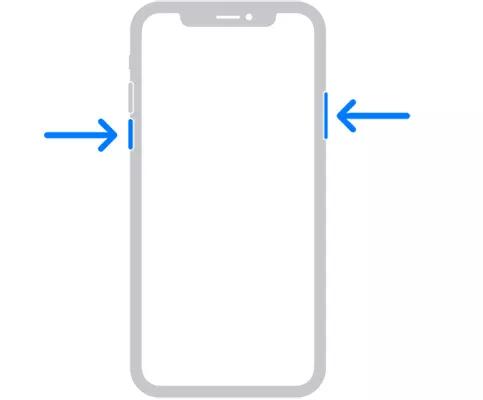
الطريقة 3: تحقق من صحة بطارية iPhone الخاصة بك
يدعم iPhone ميزة صحة البطارية التي تتيح لك التحقق من صحة البطارية داخل تطبيق الإعدادات. تُظهر لك الوظيفة الحالية السعة القصوى لبطارية الجهاز. يجب أن تكون نسبة صحة بطارية iPhone الخاصة بك أعلى من 80٪ للحصول على أداء مثالي. وإلا، فمن المرجح أن تواجه مشاكل في استنزاف البطارية وسلوك غير طبيعي مثل إغلاق غير متوقع.
إليك كيفية التحقق من صحة بطارية iPhone الخاصة بك:
الخطوة 1: انتقل إلى تطبيق الإعدادات >> البطارية >> صحة البطارية.
الخطوة 2: تحت "القدرة القصوى للأداء"، سترى نسبة "السعة القصوى" لبطاريتك. إذا كانت دون 100٪ (عادة دون 80٪)، فقد يشير ذلك إلى أن بطاريتك بحاجة إلى استبدالها.
الخطوة 3: تحت "السعة القصوى"، يمكنك أيضًا التحقق مما إذا كان iPhone الخاص بك يدعم "القدرة القصوى للأداء". إذا كان يظهر "القدرة القصوى للأداء مدعومة"، فإن iPhone الخاص بك يمكنه الحفاظ على الأداء الأمثل لمنع الإغلاقات غير المتوقعة. إذا كانت هناك مشاكل، فقد تحتاج إلى خدمة.
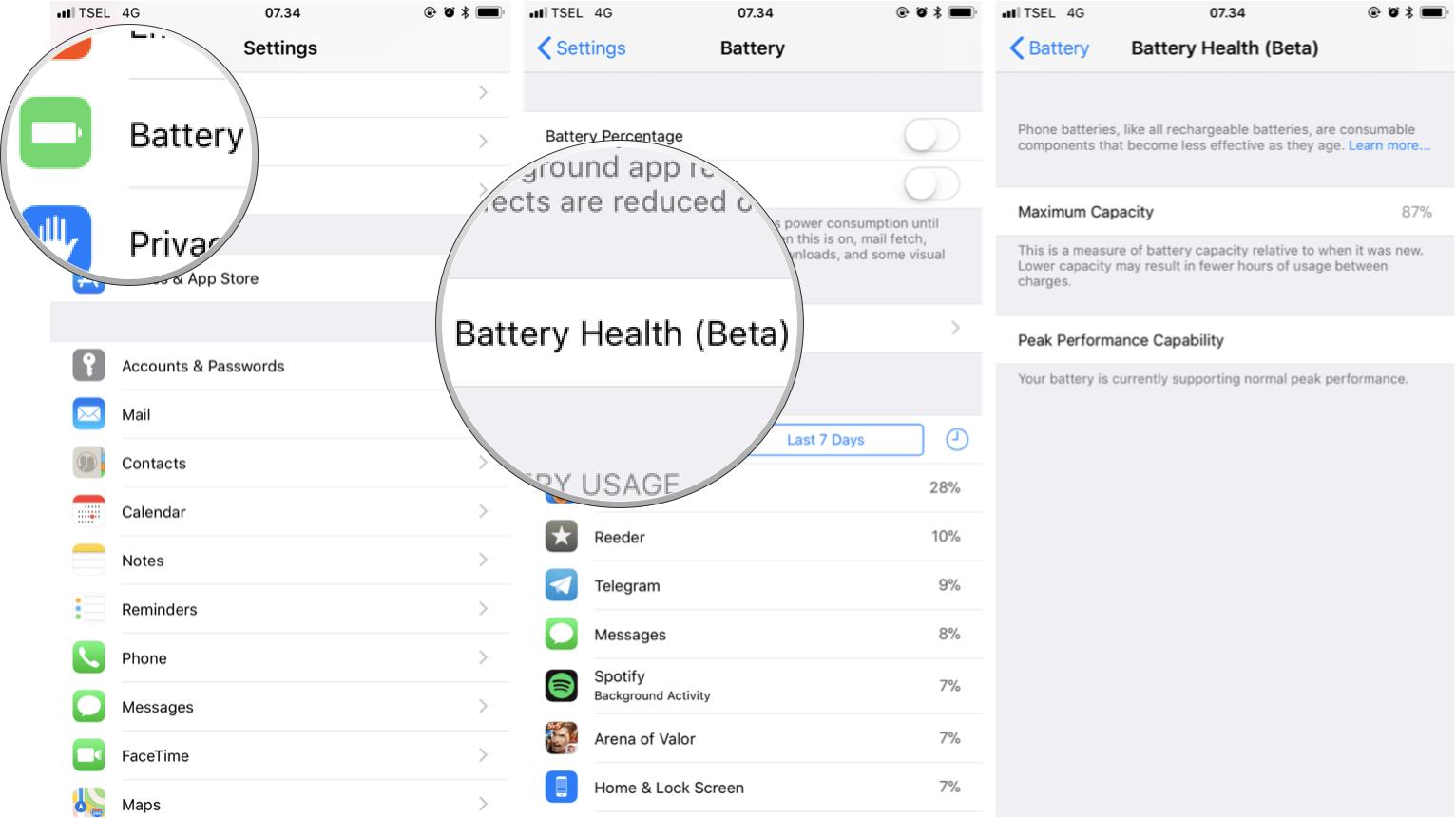
الطريقة 4: إيقاف تحديث التطبيقات في الخلفية
إذا كنت تعتقد أن تطبيقًا معينًا يسبب استنزاف بطارية iPhone الخاص بك، يمكنك إيقاف نشاطه في التحديثات التلقائية في الخلفية من إعدادات iPhone. عادةً ما يكون استنزاف بطارية iPhone مرتفعًا بسبب النشاط في الخلفية للتطبيقات.
لإيقاف تحديث التطبيقات في الخلفية، اتبع الخطوات التالية:
الخطوة 1: انتقل إلى الإعدادات >> عام >> تحديث التطبيقات في الخلفية.
الخطوة 2: يمكنك إيقافه لكل التطبيقات أو لتطبيقات معينة تعتقد أنها السبب وراء استنزاف بطارية iOS 18 .
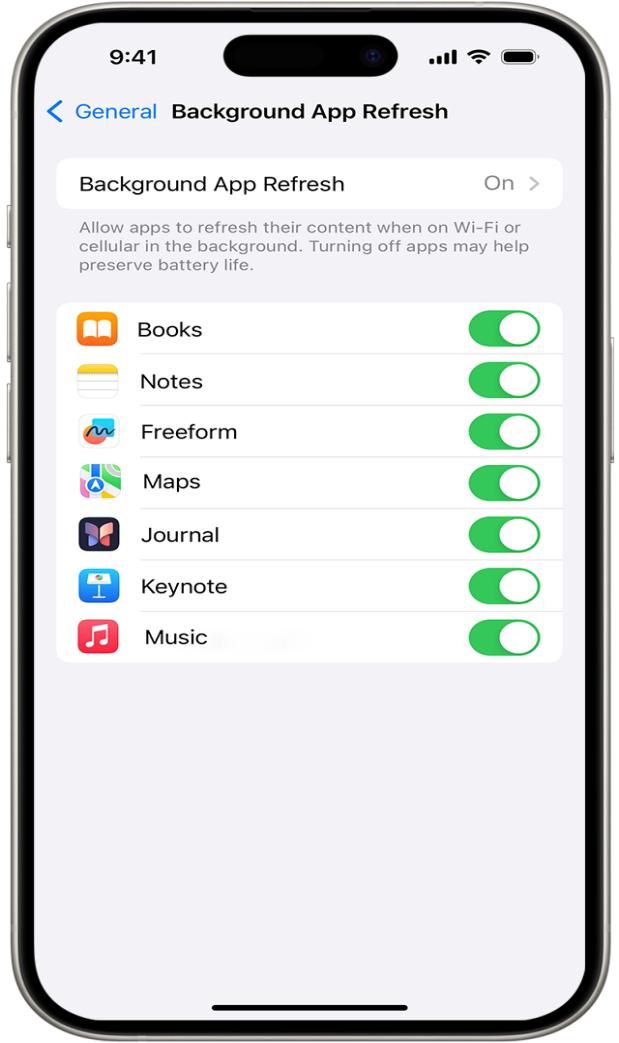
الطريقة 5: ضبط خدمات الموقع
الاحتفاظ بخدمات الموقع مفعلة يمكن أن يؤثر بشكل كبير على عمر بطارية iPhone الخاص بك. افكر في تشغيلها فقط عند الضرورة وإيقاف خدمات الموقع للتطبيقات غير الضرورية.
لضبط خدمات الموقع، اتبع الخطوات التالية:
الخطوة 1: افتح الإعدادات >> الخصوصية >> خدمات الموقع.
الخطوة 2: انتقل إلى أسفل لعرض جميع التطبيقات التي تم منحها إذن الوصول إلى الموقع وقم بإيقاف تشغيل تلك غير الضرورية.
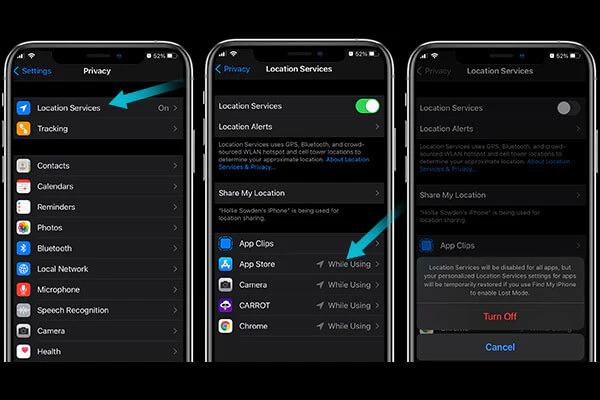
الطريقة 6: تفعيل وضع الطاقة المنخفضة
يمكنك تشغيل وضع الطاقة المنخفضة إذا كنت في حالة حرجة وتحتاج إلى الحفاظ على بطارية iPhone الخاصة بك. هذا عادةً ما يكون فعالًا عند السفر أو عندما تكون بعيدًا عن مرافق الشحن وتحتاج إلى أن يبقى iPhone حيا حتى تعود إلى المنزل. يحافظ وضع الطاقة المنخفضة على بطارية iPhone عن طريق قطع بعض الأنشطة في الخلفية.
انتقل إلى الإعدادات >> البطارية >> اضغط على وضع الطاقة المنخفضة.
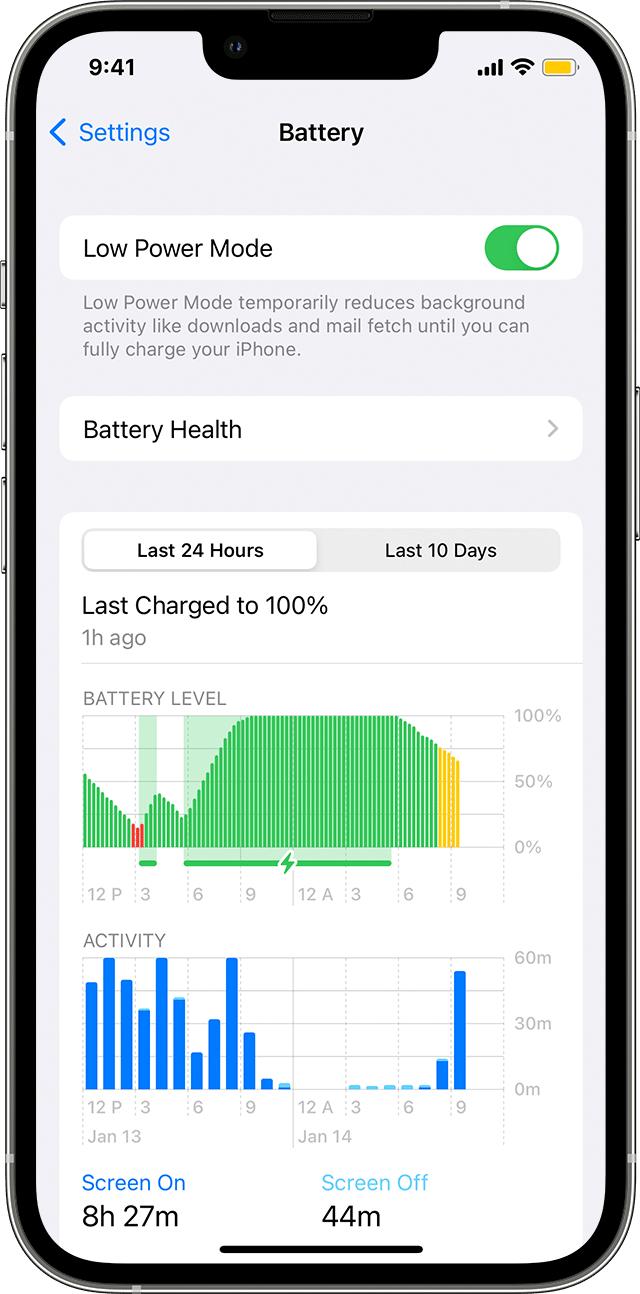
الطريقة 7: خفض سطوع الشاشة
هذه هي النصيحة البسيطة التي يحتاجها كل مستخدم iPhone لتمديد عمر بطارية جهازهم. الاحتفاظ بسطوع الشاشة مرتفعًا طوال الوقت يمكن أن يؤثر بشكل كبير على عمر بطارية الجهاز بشكل عام. افكر في خفض سطوع الشاشة أو استخدام ميزة السطوع التلقائي لإصلاح مشكلة استنزاف بطارية iOS 18 .
يمكنك خفض سطوع الشاشة عن طريق الانتقال إلى مركز التحكم. اسحب لأسفل لفتح مركز التحكم ، ثم قم بضبط مشغل السطوع.
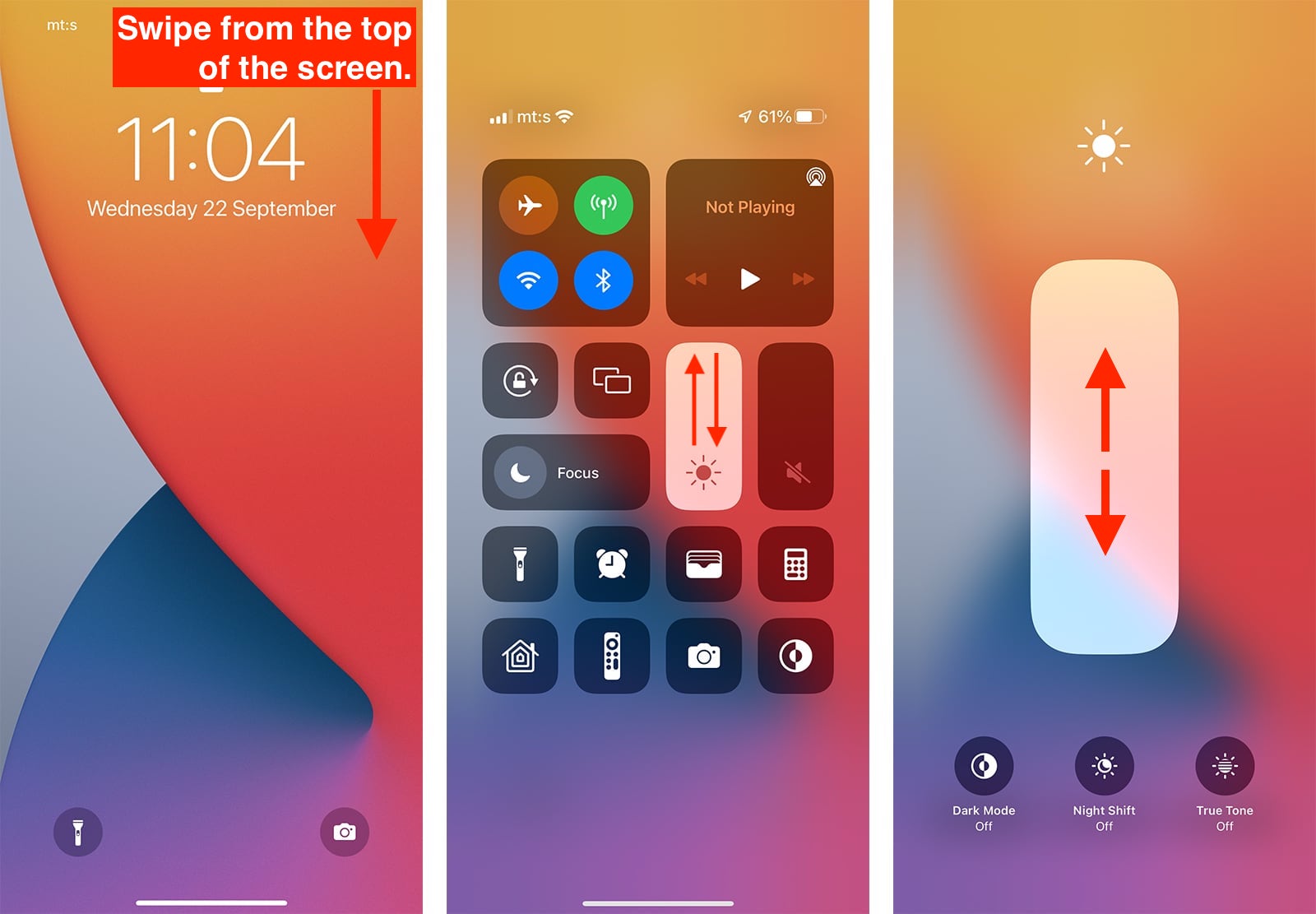
الطريقة 8: إدارة الإشعارات الدافعة
الإشعارات تشكل مصدرًا كبيرًا للتشتت بالنسبة لكل مستخدم iPhone، وتستهلك بطارية الجهاز بشكل كبير. يمكن تحسين عمر بطارية iPhone بشكل كبير من خلال تعطيل الإشعارات غير الضرورية للتطبيقات. هنا كيفية القيام بذلك:
الخطوة 1: انتقل إلى الإعدادات >> الإشعارات.
الخطوة 2: قم بإيقاف تشغيل الإشعارات للتطبيقات غير الضرورية.
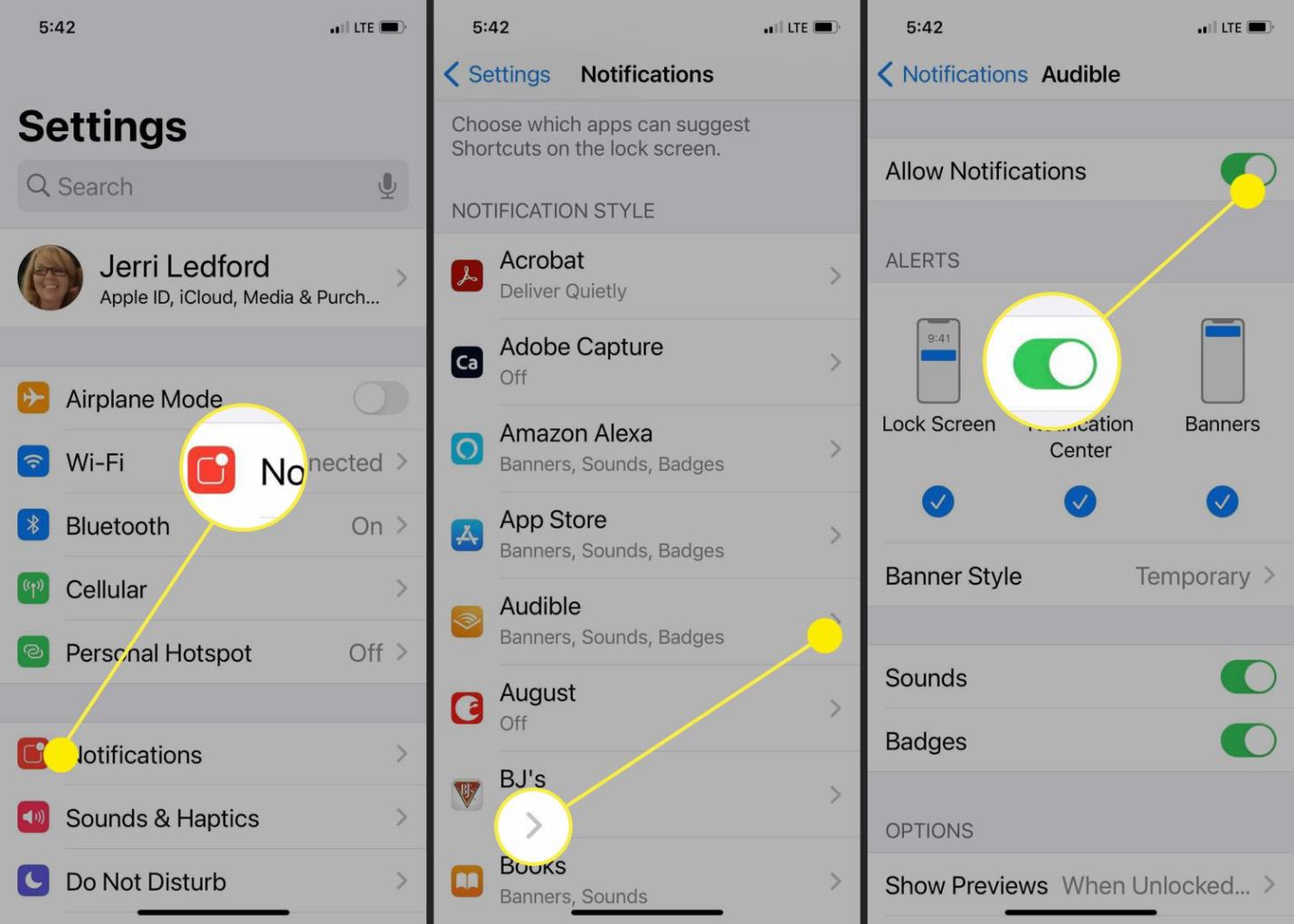
الطريقة 9: الرجوع من iOS 18 إلى 17 باستخدام iTunes
إذا لم تكن تستطيع التنازل عن عمر البطارية مع iOS 18، يُوصى بالرجوع من iOS 18 إلى iOS 17 والانتظار حتى يتم إصدار النسخة المستقرة من iOS 18. طريقة بسيطة للرجوع من iOS 18 إلى 17 هي من خلال iTunes. إليك كيفية القيام بذلك:
الخطوة 1: قم بتشغيل أحدث إصدار من iTunes على جهاز الكمبيوتر الخاص بك وقم بتوصيل جهاز iPhone الخاص بك باستخدام كابل متوافق.
الخطوة 2: ضع جهاز iPhone الخاص بك في وضع الاسترداد وانتظر حتى يكتشف iTunes الجهاز.
الخطوة 3: بمجرد اكتشافه، سيوفر لك خيارين: استعادة وتحديث.
الخطوة 4: اختر خيار الاستعادة لاستعادة iPhone الخاص بك بأحدث إصدار عام.
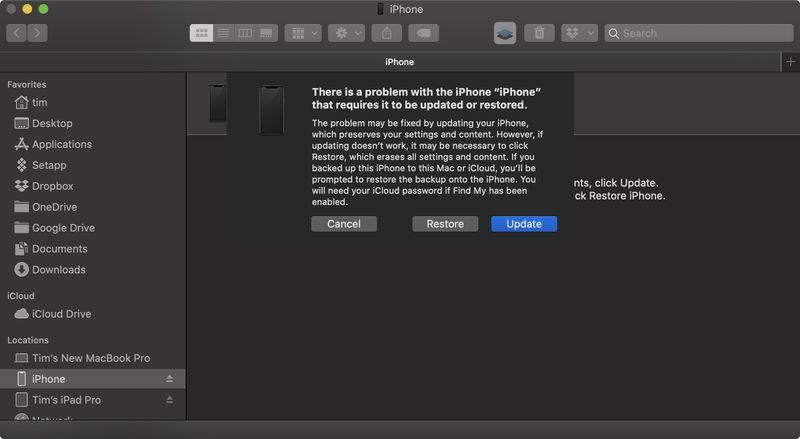
الطريقة 10: انتظر التحديث القادم لنظام iOS
إذا كان استنزاف البطارية في iPhone الخاص بك بسبب iOS 18 قابل للإدارة، فانتظار التحديث القادم لنظام iOS خيار حكيم. عادةً ما تقوم Apple بإصدار التحديثات الجديدة لنظام iOS بسرعة. تقوم هذه التحديثات بمعالجة المشاكل التي تم الإبلاغ عنها أثناء مرحلة ال في النسخة النهائية من iOS.
الاستنتاج
التعامل مع استنزاف بطارية iOS 18 يمكن أن يجعلك تشحن iPhone الخاص بك بشكل أكثر تواترًا من المعتاد. ومع ذلك، يمكن تحسين عمر البطارية عن طريق اتباع النصائح المذكورة في هذا الدليل. هذه المشاكل عادةً ما تكون ذات صلة بالتحديثات وتسببها الأخطاء والأخطاء في نظام iOS. يمكن إصلاحها بشكل فعال باستخدام UltFone iOS System Repair.


 سلطان محمد
سلطان محمد




